
Seu fone de ouvido Logitech G933 pisca em vermelho toda vez que você tenta conectá-lo ao PC ou console de jogos?
Bem, todos nós sabemos que o fone de ouvido Logitech G933 foi projetado principalmente para o amante do jogo que deseja aproveitar cada momento de sua jogabilidade. Ele oferece uma experiência incrível do melhor áudio ou música enquanto joga nos consoles ou no PC.
É por isso que se torna muito difícil lidar com a situação de não funcionamento do fone de ouvido Logitech . Mas se você já está lidando com isso, não fique tenso, pois isso pode ser facilmente corrigido.
Como solução rápida, você pode tentar soluções como redefinir o Logitech, atualizar o firmware etc. para resolver o problema do fone de ouvido Logitech g933 piscando em vermelho.
Para uma discussão detalhada sobre como corrigir o problema vermelho do fone de ouvido Logitech G933 , você precisa ler este post completamente. Mas antes disso, é importante saber por que meu fone de ouvido Logitech está piscando em vermelho e quais outros problemas adicionais comumente renderizados no fone de ouvido Logitech G933.
Por que meu Logitech G933 está piscando em vermelho?
A seguir estão alguns motivos mais óbvios pelos quais ocorre o erro Logitech G933 .
- Atualização do Windows: Esta é a principal razão por trás dessa causa. A atualização do Windows pode ter quebrado os recursos de trabalho suave do seu
- Problemas de acesso: também é provável que o fone de ouvido seja restrito para uso em seu PC com Windows 10.
- Problema de porta: A porta na qual este fone de ouvido está conectado pode não estar funcionando.
Ocorrem outros problemas relacionados ao Logitech G933 piscando em vermelho?
A seguir estão alguns erros mais comumente renderizados do Logitech G933, juntamente com suas correções.
- Logitech G933 Red Light On Mic: Se você estiver enfrentando Logitech G933 Red Light On Mic , poderá redefinir seu dispositivo com força. Mesmo que depois de configurar seu dispositivo com força, você esteja recebendo o mesmo problema, tente atualizar o firmware ou troque a bateria descarregada por uma nova.
- Logitech G933 não está carregando: Normalmente, esse tipo de problema surge quando algum cabo USB com defeito é usado. Portanto, sempre tente usar algum outro cabo para carregar a bateria. Remover a bateria e substituí-la pode resolver facilmente o problema. Se essas soluções não funcionarem, entre em contato imediatamente com a equipe de suporte da Logitech.
- Logitech G933 não detectado: Em muitas situações, verifica-se que um dongle USB não será inserido corretamente no PC. Portanto, verifique se seu dongle está conectado corretamente ou não ao seu PC. Se tudo parecer bem, verifique a bateria e está tendo algum problema, então você pode comprar uma nova.
- Logitech USB não funciona após a atualização: Outro problema muito irritante é o Logitech USB não funcionar após o problema de atualização. Você pode corrigir esse problema revertendo para as atualizações de firmware mais antigas. Se você estiver enfrentando esse problema novamente, peça imediatamente a ajuda da equipe técnica da Logitech.
- Logitech G933 não conectando ao PS4: Se os cabos USB conectados ao fone de ouvido ou PS4 estiverem danificados, substitua-os por um novo. Antes de substituir os cabos USB, você também pode redefinir o dispositivo Logitech G933. Se o problema não for corrigido com o adaptador, tente conectá-lo ao console usando um dongle USB.
- Logitech G933 Verde piscando: Primeiro, tente conectar o adaptador Logitech G933 a algumas portas diferentes do PC. Se você não ouvir nenhum áudio ou se as luzes verdes não acenderem, remova a bateria e substitua-a novamente.
Como corrigir erro vermelho piscando Logitech G933?
Agora é hora de passar por cada uma das correções listadas da Logitech G933 piscando o erro vermelho.
Nota: sugerimos que todos os leitores sigam as soluções com muito cuidado para evitar qualquer tipo de dano ao fone de ouvido.
Índice
1: Hard Reset O fone de ouvido Logitech G933
A primeira coisa que todos vocês devem tentar corrigir o problema vermelho intermitente do Logitech G933 é redefinir o dispositivo com força.
Ao redefinir o dispositivo, você pode remover todas as configurações armazenadas anteriormente que são definidas em seu fone de ouvido como um novo.
Você precisará de um pino para remover a placa do lado esquerdo.
- Conecte o fone de ouvido G933 com alimentação USB.
- Do lado do microfone, retire a placa lateral com muito cuidado. Para que a estrutura da rede seja clara e simples para você.
- Usando um pequeno pino, basta pressionar o botão de reinicialização do hardware apenas por 2 segundos.
- Você verá que o fone de ouvido Logitech G933 está completamente redefinido agora. Portanto, tente conectá-lo novamente ao PC e verifique se o problema persiste por lá.
2: Atualizando o Firmware
Atualize o firmware instalando as versões mais recentes também ajuda a corrigir o problema do Logitech G933 Flashing Red .
Se você não tem ideia de como fazer essa tarefa, siga as orientações fornecidas.
- Conecte o headset Logitech G933 ao seu PC por meio do adaptador ou usando o dongle USB.
- Agora, na próxima etapa, você deve pressionar o botão liga / desliga para LIGAR.
- Pressione o botão Windows + X e escolha Prompt de Comando (Administrador) na lista pop-up.

- A janela de prompt do CMD agora será aberta na tela. Copie e cole seguindo os comandos fornecidos e, em seguida, pressione o botão Enter para executar o código.
Cd C:\Program Files\Logitech Gaming Software\FWUpdate\G933

- Após a execução do código acima, digite o seguinte código e pressione o botão Enter.
G933Update_v25.Exe /FORCE

- Todos esses comandos começarão a atualizar seu Firmware. Então, apenas através de algumas etapas na tela para concluir o processo de atualização.
- Por fim, reinicie o PC com Windows para verificar se o problema da luz vermelha piscando do Logitech G933 foi corrigido ou não.
3: Carregue a bateria do fone de ouvido Logitech G933
E se as baterias estiverem descarregadas ou descarregarem completamente mais cedo? Nesse caso, enfrentamos esses tipos de problemas.
Verifique imediatamente as baterias do fone de ouvido Logitech G933 , porque principalmente é visto que a luz vermelha começa a piscar quando a bateria fica completamente descarregada.
Portanto, carregue totalmente sua bateria e verifique se o problema foi corrigido ou não.
4: Substitua a bateria morta do fone de ouvido Logitech G933
As chances também são de que as baterias do seu fone de ouvido Logitech G933 estejam descarregadas. Em tal situação, as baterias não serão carregadas, bem, por esse motivo, você precisa substituir as baterias antigas pelas novas.
Você não terá esse problema de luz vermelha piscando do Logitech G933 após substituir a bateria descarregada. Mas se, infelizmente, o problema persistir, mude para a próxima solução.
5: Experimente o adaptador de mixagem sem fio USB
Outra solução que você deve tentar é conectar todos os cabos à porta do seu PC.
Agora verifique se você pode capturar o áudio ou a música do fone de ouvido Logitech G933. se você ainda estiver enfrentando o mesmo problema em seu fone de ouvido, é recomendável usar o adaptador USB Wireless Mix para conectar seu fone de ouvido a um console de videogame ou PC.
6: Atualize os drivers USB
Outro grande motivo para o problema do Logitech G933 Flashing Red são os drivers USB desatualizados. Portanto, será melhor se você atualizar seu driver USB instalando uma nova versão dele.
Aqui estão os passos a serem seguidos para atualizar o driver USB.
- Pressione a tecla Windows + R do seu teclado.
- Agora na janela Executar aberta digite devmgmt.msc e aperte o botão ok .

- Isso abrirá a janela do Gerenciador de dispositivos na tela. Agora pressione o sinal “>” que está presente na opção Universal Serial Bus Controllers .

- Na lista de opções expandida, clique com o botão direito do mouse no componente USB. Agora, na lista de menus aberta, escolha atualizar driver
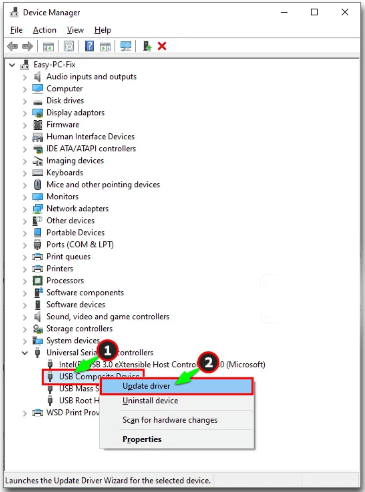
- Siga cuidadosamente as instruções na tela para concluir o processo de atualização do driver USB.
Além disso, você tem a opção de atualizar seu driver automaticamente usando a ferramenta Driver easy .
Este software faz uma varredura completa do seu PC e procura os drivers mais adequados.
Você não precisa se preocupar com qual sistema operacional seu sistema está executando ou se está baixando ou instalando o driver correto ou não. Como o software Driver Easy cuidará de todas essas coisas.
Obter Driver Easy para atualizar drivers USB automaticamente
7: Entre em contato com o suporte oficial
Se o problema não for resolvido mesmo depois de tentar todas as correções fornecidas, é melhor entrar em contato com o centro de reparo de PC autorizado mais próximo.
Como especialistas técnicos podem descobrir facilmente o motivo pelo qual seu fone de ouvido Logitech G933 não está funcionando e podem repará-lo sem nenhum dano.
Se você comprou este produto há alguns meses, então está dentro do período de garantia. Então vá rapidamente ao centro de serviço que eles substituirão seu fone de ouvido G933.
Melhore o desempenho do PC em apenas alguns cliques simples
Se no momento de jogar jogos de alta definição no seu PC com Windows 10, ele começar a renderizar problemas como atraso, travamento ou ficar muito lento para funcionar.
Nesse caso, a opção mais recomendada para tentar é o PC Repair Tool , pois é bem eficiente para corrigir vários dos problemas do PC.
Esta ferramenta avançada oferece uma varredura completa no seu PC. Em poucos segundos, ele detectará e corrigirá o problema do seu PC.
Além disso, a ferramenta pode ser usada para corrigir vários outros problemas, como erro de jogo, erro de BSOD, erro de registro, erro de DLL e protege o PC contra vírus/malware .
Obtenha a ferramenta de reparo do PC, para otimizar o desempenho do PC com Windows 10
FAQ (Perguntas Frequentes)
Por que meu fone de ouvido está piscando em vermelho?
Se os fones de ouvido Logitech G933 piscarem em vermelho, é sinal de que a bateria está fraca. A luz laranja significa o status da bateria, então você precisa carregá-la por algumas horas.
O que significa a luz vermelha no fone de ouvido Logitech?
Se o fone de ouvido Logitech G933 estiver ligado e o LED “LINK” começar a aparecer na cor VERMELHA, é um sinal de que o fone de ouvido não pode configurar o sinal sem fio. A luz vermelha significa que você precisa redefini-lo.
Embrulhar:
Se você também estiver enfrentando o mesmo problema vermelho intermitente do fone de ouvido Logitech g933, sinta-se à vontade para tentar as correções fornecidas acima.
Com as etapas de solução de problemas fornecidas, você pode corrigir facilmente o problema vermelho do fone de ouvido Logitech g933 e desfrutar de sua música e áudio favoritos enquanto joga.
E não se esqueça de clicar no botão curtir e compartilhar para nunca mais perder outros artigos interessantes.
8: Atualize o firmware do G933
Se a atualização do firmware não começar quando você usa o LGS, você pode atualizar manualmente o firmware do seu fone de ouvido para jogos usando o prompt de comando do Windows.
NOTA: Certifique-se de desconectar todos os outros fones de ouvido do computador antes de iniciar esta atualização de firmware.
- Certifique-se de que o fone de ouvido e o adaptador sem fio estejam conectados ao computador via conexão USB antes de executar a atualização.
Adaptador sem fio
Fone de ouvido
- Deslize o botão liga / desliga para ON
- Na janela do prompt de comando, digite o seguinte para localizar o utilitário de atualização de firmware G933 e pressione Enter :
C:\Program Files\Logitech Gaming Software\FWUpdate\G933
- Para executar o utilitário com o comando /FORCE, digite o seguinte comando e pressione Enter :
G933Update_v27.exe /FORCE
- O utilitário será iniciado e iniciará a atualização do firmware. Siga as instruções na tela e clique em Fechar quando a atualização for concluída.







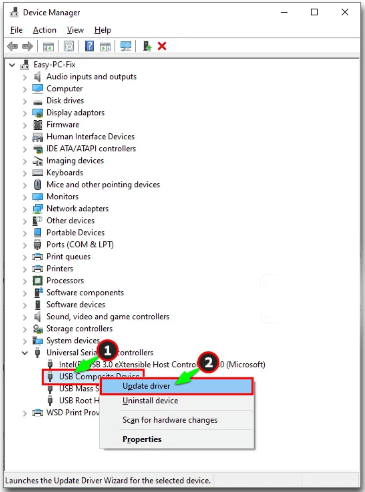

![[RESOLVIDO] Erros do Call of Duty Advanced Warfare - travando, travando, FPS baixo e mais [RESOLVIDO] Erros do Call of Duty Advanced Warfare - travando, travando, FPS baixo e mais](https://luckytemplates.com/resources1/images2/image-6547-0408150359208.png)

![Como corrigir o erro 3000 do Twitch? [100% resolvido] Como corrigir o erro 3000 do Twitch? [100% resolvido]](https://luckytemplates.com/resources1/images2/image-8735-0408151115015.png)
![[RESOLVIDO] Erros do American Truck Simulator: Crash, Steam_Api64.Dll está ausente e mais [RESOLVIDO] Erros do American Truck Simulator: Crash, Steam_Api64.Dll está ausente e mais](https://luckytemplates.com/resources1/images2/image-8887-0408151238368.png)

![[RESOLVIDO] Como corrigir League Of Legends d3dx9_39.dll ausente, erro DirectX [RESOLVIDO] Como corrigir League Of Legends d3dx9_39.dll ausente, erro DirectX](https://luckytemplates.com/resources1/images2/image-4059-0408151106351.png)

